EinführungDie Rolle CHAT wird für die Durchführung von Chat-Sitzungen mit Agenten von externen Websites verwendet. Darüber hinaus kann die Rolle CHAT mit dem Provider TynTec auch in einen WhatsApp Konnektor umgewandelt werden. Dies ermöglicht es Klienten, ihren Kunden die Möglichkeit anzubieten, Anfragen anfragen über WhatsApp statt über einen webbasierten CHAT zu senden. Chat und WhatsApp Konnektoren können parallel verwendet werden. Anforderungen- Das jtel Chat Modul
- Die Installation kann entweder parallel zu einem bereits vorhandenen Webserver oder Loadbalancer - mit einer entsprechenden RAM-Erweiterung von etwa 4 GB pro Server - oder auf einem separaten Server erfolgen
KonfigurationErstellen eines neuen Chat-ConnectorsEin neuer Konnektor kann über das Portal erstellt werden. Melden Sie sich als Client Administrator an, navigieren Sie zu "Menü → Chat → Chat-Konnektoren" und drücken Sie "Neu". Im daraufhin erscheinenden Popup-Fenster werden die zugewiesene Client-ID sowie die Felder zur Angabe eines Namens und Titels für den Konnektor angezeigt. Nachdem Sie auf "Speichern" geklickt haben, können Sie die Konfigurationsseite aufrufen, indem Sie auf "Bearbeiten" auf dem Konnektor klicken. EinstellungenStammdaten| Feld | Erläuterung |
|---|
| Client ID | ID des Clients, in dem der Konnektor erstellt wird |
|---|
| Name | Name des Konnektors |
|---|
| Titel | Titel des Konnektors |
|---|
| WhatsApp | Wenn der Haken inaktiv ist, ist der Konnektor ein Chat-Konnektor Wenn der Haken aktiv ist, fungiert der Konnektor sowohl als Chat- als auch als Whatsapp-Konnektor |
|---|
Verteilung| Feld | Erläuterung |
|---|
| ACD Gruppe | Die ACD-Gruppe, in der die Medienereignisse verteilt werden |
|---|
Max Chats alle Agenten | Die maximale Anzahl gleichzeitiger Chat-Ereignisse, die vom Konnektor zwischen allen Agenten in der konfigurierten ACD-Gruppe bearbeitet werden können |
|---|
| Priorität | Die Priorität der eingehenden Chat-Ereignisse. Wird hauptsächlich verwendet, wenn mehr als ein Konnektor an dieselbe ACD-Gruppe angeschlossen ist. |
|---|
| Maximale Konnektwartezeit (s) | Die Zeitspanne, die vergehen kann, bis ein Agent das eingehende Chat-Ereignis durch Drücken auf den Indikator geöffnet haben muss. Wenn der konfigurierte Wert überschritten wird, wird das Ereignis auf einen anderen Agenten umverteilt. |
|---|
| Maximale Antwortwartezeit (s) | Die Zeitspanne, die vergehen kann, bis der Agent die erste Antwort an den Kunden gesendet hat. Wenn der konfigurierte Wert überschritten wird, wird das Ereignis an einen anderen Agenten neu verteilt. |
|---|
| Maximale Suchzeit nach freien Agenten (s) | Die maximale Zeitspanne, die das System für die Suche nach einem verfügbaren Agenten verwendet. Wenn der konfigurierte Wert überschritten wird, wird das Ereignis geschlossen und der Kunde informiert. |
|---|
| Skill 1 | Der erste Skill, der mit eingehenden Ereignissen verknüpft werden kann. |
|---|
| Mindestwert Skill 1 | Der Mindestwert von Skill 1, der von einem Agenten benötigt wird, um das Ereignis an ihn zu verteilen |
|---|
| Ignoriere Skill 1 nach Timeout (s) (s) | Die Zeitspanne, die vergeht, bis Skill 1 ignoriert und bei der Ereignisverteilung nicht berücksichtigt wird |
|---|
| Skill 2 | Der zweite Skill, der mit eingehenden Ereignissen verknüpft werden kann. |
|---|
| Mindestwert Skill 2 | Der Mindestwert von Skill 2, der von einem Agenten benötigt wird, um das Ereignis an ihn zu verteilen |
|---|
| Ignoriere Skill 2 nach Timeout (s) (s) | Die Zeitspanne, die vergeht, bis Skill 2 ignoriert und bei der Ereignisverteilung nicht berücksichtigt wird |
|---|
| Skill 3 | Der dritte Skill, der mit eingehenden Ereignissen verbunden werden kann. |
|---|
| Mindestwert Skill 3 | Der Mindestwert von Skill 3, den ein Agent benötigt, um das Ereignis an sich verteilen zu lassen |
|---|
| Ignoriere Skill 3 nach Timeout (s) | Die Zeitspanne, die vergeht, bis Skill 3 ignoriert und bei der Ereignisverteilung nicht berücksichtigt wird |
|---|
| Ignore Skills after timeout (s) | Die Zeitspanne, die vergeht, bis alle konfigurierten Skills ignoriert und bei der Ereignisverteilung nicht berücksichtigt werden |
|---|
| Ignoriere Skills, wenn keine Agenten mit den Skills verfügbar sind | Falls angekreuzt, ist die Kompetenzverteilung inaktiv, wenn keine Agenten mit den erforderlichen Fähigkeiten in der ACD-Gruppe verfügbar sind. |
|---|
Code| Feld | Example Configuration |
|---|
| Configuration | {
"noAgents":"Sorry, currently there are no agents available. Please try again later.",
"noAgents#de":"Es tut uns leid, aber derzeit sind keine Agenten verfügbar. Bitte probieren Sie etwas später nochmal.",
"outOfService":"Sorry, but currently we are closed. Please try again during office hours.",
"outOfService#de":"Es tut uns leid, derzeit sind wir geschlossen. Bitte probieren Sie es während unsere Öffnungszeiten wieder.",
"agentTyping":"Agent $agent is typing...",
"agentTyping#de":"Agent $agent schreibt ...",
"bye":"Thank you for using our service. Goodbye.",
"bye#de":"Danke, dass Sie unseren Service genutzt haben. Auf Wiedersehen.",
"byeNoAgent": "Sorry, currently there are no agents available. Please try again later.",
"byeNoAgent#de":"Es tut uns leid, aber derzeit sind keine Agenten verfügbar. Bitte probieren Sie etwas später nochmal.",
"welcomeMessage":"Welcome!",
"welcomeMessage#de":"Herzlich willkommen!.",
"editorPlaceholder":"Enter your message here.",
"editorPlaceholder#de":"Geben Sie Ihre Nachricht hier ein."
} Erläuterung:| noAgents | When no agent is available, the configured message is sent to the customer |
|---|
| outOfService | When a customer sends a message outside business hours, the configured message is sent to the customer |
|---|
| agentTyping | When the agent enters a response to the customer, the configured message is sent to the customer. | Note |
|---|
| This message is not displayed to customers who use WhatsApp |
|
|---|
| bye | When the chat event is closed, |
|---|
| byeNoAgent | When no agent is available, |
|---|
| welcomeMessage | After a customer has sent a message and opened a new event, |
|---|
| editorPlaceholder | This message is displayed to the customer after the window for chat is opened at the external website. | Note |
|---|
| This message is not displayed to customers who use WhatsApp |
|
|---|
|
|---|
| Code |
| Code Block |
|---|
| <script src='https://websiteurl.de:3003/gui//chat.js'></script>
<script type="text/javascript">
JTEL.initChat({
Hash: 'ZkGgUcDkLPEY',
BaseWSURI: 'wss://chatserverurl.de:3003',
BaseResourceURI: 'https://storageserverurl:3003/gui', //optional
pdata: {name:'John Doe', email:'john.doe@example.com', sender:'John Doe', receiver:'My Chat Connector', userdata:'123456', userdata2:'userdata2', userdata3:'userdata3'},
udata: {anyFeld1:'Any Feld 1', anyFeld2:'Any Feld 2'} });
</script> |
Erläuterung:To access the jtel server, the code is embedded into the external website. The code is generated with the settings from the parameters in the jtel portal, as well as the settings from the page Master Data in the chat Connector configuration. |
|---|
RESTToken Post| Feld | Example Configuration |
|---|
| Url |
| Code Block |
|---|
| https://myrestservice.example.com/service/GetToken |
|
|---|
| Header |
| Code Block |
|---|
| Cache-Control: no-cache
Content-Type: application/x-www-form-urlencoded;charset=UTF-8
Authorization: Basic XXXXXXXXXXXXXXXXXXXXXXXXXXXXXXXXXXXXXXXXXXXXXXXX |
|
|---|
| Body |
| Code Block |
|---|
| grant_type=client_credentials&redirect_uri=https://myrestservice.example.com/service/api/v1/Customers/Contacts |
|
|---|
Report Export Post| Feld | Example Configuration |
|---|
| Url |
| Code Block |
|---|
| https://myrestservice.example.com/service/api/v1/Customers/Contacts |
|
|---|
| Header |
| Code Block |
|---|
| Cache-Control: no-cache
Content-Type: application/json
Authorization: Bearer $tokenResponse.body.JSON.access_token |
|
|---|
| Body |
| Code Block |
|---|
| {"CustomerNumber":"$chatConnector.id",
"XMLCodedData":"$xmlTemplate.encoded.base64"} |
|
|---|
| Xml Template |
| Code Block |
|---|
| <?xml version="1.0" encoding="utf-8"?>
<chatReport>
<Size>$report.bytes</Size>
<Content>$report.encoded.base64</Content>
</chatReport> |
|
|---|
See also: Chat Report Export Portal ConfigurationAdditional configuration in the portal is necessary, regarding the distribution of Chat and WhatsApp events Agent StatusAgent status for chat - or an existing status - must be configured to allow a chat event to be distributed to the agent: 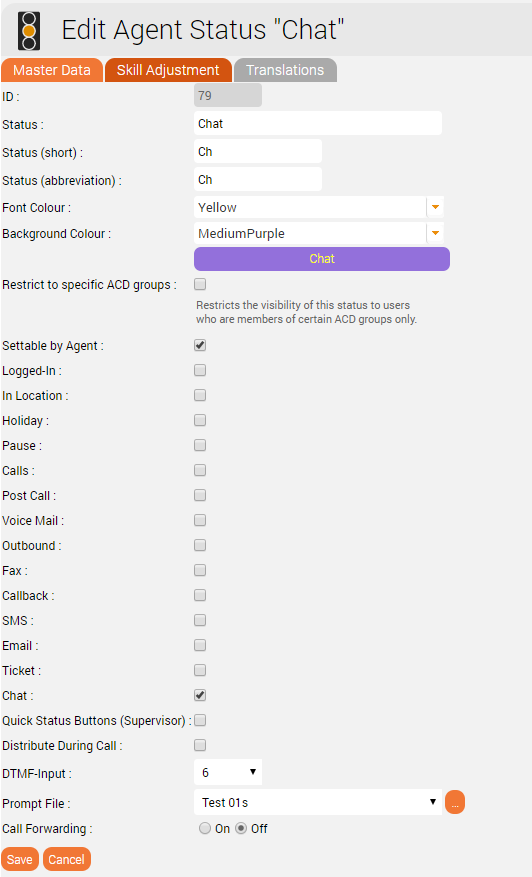
Max chats per agentThe maximum number of parallel chats per agent must be configured. This value is set to 0 by default for all agents. The checkmark at "Ticket via Web Interface" has to be checked. 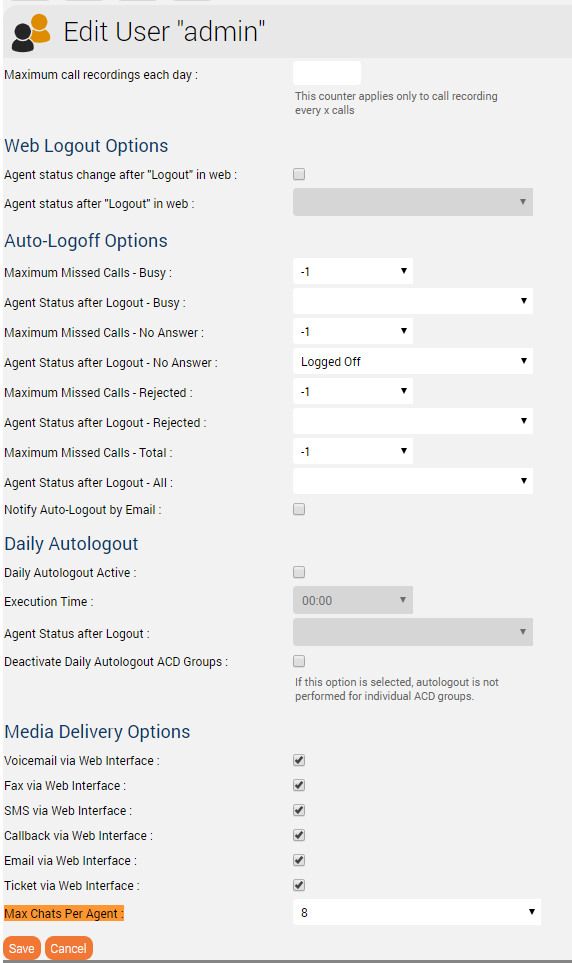
Additional configurations for WhatsAppAdditional parameters are required for WhatsApp connectors Master Data| Feld | Erläuterung |
|---|
| WhatsApp | When active, the Connector is changed to a WhatsApp Connector |
|---|
| Whatsapp ApiKey | The TynTec API Key is entered in this Feld |
|---|
| Whatsapp Number | The phone number is entered in E.164 format |
|---|
The additional configuration required on the server side is described here: Role CHAT |